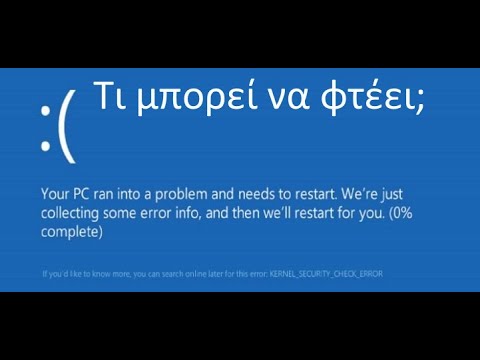
Περιεχόμενο
Η μαύρη οθόνη του θανάτου (#BSOD) δεν είναι καινούργια για το #Samsung Galaxy S5 (# GalaxyS5) επειδή ορισμένοι από τους πρώτους υιοθέτες παραπονέθηκαν για τις συσκευές τους που ξαφνικά πέθαναν λίγες εβδομάδες μετά την αγορά τους. Το γεγονός είναι ότι συναντήσαμε πολλά σχετικά ζητήματα από το 2014 όταν κυκλοφόρησε η συσκευή.
Αντιμετώπιση προβλημάτων μαύρης οθόνης θανάτου Galaxy S5
Η «μαύρη οθόνη του θανάτου» είναι στην πραγματικότητα μια άλλη περιγραφή μιας μη ανταποκρινόμενης οθόνης. Υπήρξαν πολλοί χρήστες που βίωσαν την απενεργοποίηση των συσκευών τους και στη συνέχεια αρνήθηκαν να επιστρέψουν αφήνοντας την οθόνη μαύρη ή κενή.
Υπάρχουν παραλλαγές σε αυτό το πρόβλημα: μαύρη οθόνη με μπλε φώτα που αναβοσβήνουν, μαύρη οθόνη αλλά το τηλέφωνο παίζει ειδοποιήσεις, μαύρη οθόνη με βουητό ήχο κ.λπ. Το θέμα είναι αυτό το πρόβλημα αρκετά αόριστο και ενώ μιλά καθαρά για την τρέχουσα κατάσταση του τηλεφώνου, λίγο περισσότερες λεπτομέρειες σίγουρα θα μας βοηθούσαν να αντιμετωπίσουμε τα προβλήματα για να μάθουμε ποιο είναι το πρόβλημα με αυτό.
Αλλά αρκετή συζήτηση. Ας πάμε στην αντιμετώπιση προβλημάτων, ώστε να ξέρετε τι να κάνετε σε περίπτωση που το Galaxy S5 σας υποστεί τη μαύρη οθόνη του θανάτου.
Βήμα 1: Βεβαιωθείτε ότι δεν είναι μόνο σφάλμα συστήματος ή κατεψυγμένο τηλέφωνο
Το σφάλμα συστήματος συμβαίνει συνεχώς ότι αυτό αφήνει συχνά το τηλέφωνο παγωμένο και δεν αποκρίνεται. Αυτό πρέπει να είναι το πρώτο πράγμα που πρέπει να κάνετε, καθώς μπορεί να σας σώσει από πολλά προβλήματα, εάν αυτό ισχύει στην περίπτωση της συσκευής σας.
Αφαιρέστε την μπαταρία και αφήστε την για 30 δευτερόλεπτα και ενώ είναι εκτός λειτουργίας, πατήστε και κρατήστε πατημένο το πλήκτρο λειτουργίας για 30 δευτερόλεπτα επίσης για να εκτελέσετε μια μαλακή επαναφορά. Αυτή η διαδικασία, αν και απλή, θα ανανεώσει τη μνήμη του τηλεφώνου σας. Μετά από 30 δευτερόλεπτα, τοποθετήστε ξανά την μπαταρία και το πίσω κάλυμμα και προσπαθήστε να την ενεργοποιήσετε.
Εάν το τηλέφωνο είναι ενεργοποιημένο, τότε το πρόβλημα λύθηκε, διαφορετικά, πρέπει να κάνετε το επόμενο βήμα.
Βήμα 2: Βεβαιωθείτε ότι υπάρχει αρκετή μπαταρία για να ενεργοποιήσετε τη συσκευή σας
Εκτός από τη διακοπή λειτουργίας του συστήματος, η άλλη κοινή αιτία της μαύρης οθόνης είναι η εξαντλημένη μπαταρία. Έτσι, το επόμενο πράγμα που πρέπει να κάνετε είναι να συνδέσετε το φορτιστή και να δείτε εάν το τηλέφωνο φορτίζει. Θα πρέπει να εμφανίζει το συνηθισμένο εικονίδιο φόρτισης και να ανάβει το LED στο πάνω μέρος της οθόνης. Εάν δεν εμφανιστεί κανένα από αυτά τα σημάδια φόρτισης, τότε πρέπει να αντιμετωπίσετε τη συσκευή με πρόβλημα "χωρίς φόρτιση" και έχουμε ήδη αναρτήσεις για αυτό:
- Τρόπος επίλυσης προβλημάτων φόρτισης Samsung Galaxy S5 [Οδηγοί αντιμετώπισης προβλημάτων]
- Το Galaxy Note 5 δεν φορτίζει σωστά, άλλα προβλήματα ισχύος της μπαταρίας
- Το Samsung Galaxy S5 δεν θα φορτιστεί με το ζήτημα του αρχικού φορτιστή και άλλα προβλήματα που σχετίζονται με την ισχύ
- Δεν είναι δυνατή η φόρτιση του Samsung Galaxy S5 Χρήση αρχικού προβλήματος φορτιστή και άλλων σχετικών προβλημάτων
Εκτός από τον προφανή λόγο, η σύνδεση του φορτιστή θα σας ενημερώσει αμέσως εάν υπάρχει πρόβλημα με το υλικό του τηλεφώνου σας, οπότε αν αρνήθηκε να φορτίσει, εδώ σας προτείνω να κάνετε:
- Συνδέστε τη συσκευή σας σε έναν υπολογιστή για να δείτε αν ανταποκρίνεται σε αυτό.
- Χρησιμοποιήστε διαφορετικό φορτιστή ή / και καλώδιο USB για να επαληθεύσετε περαιτέρω εάν πρόκειται για πρόβλημα με το φορτιστή ή το τηλέφωνο.
- Δοκιμάστε μια νέα ή διαφορετική μπαταρία που γνωρίζετε ότι δεν έχει καταστραφεί.
- Βεβαιωθείτε ότι η συσκευή σας δεν έχει υποστεί ζημιά στο νερό.
Βήμα 3: Εκκινήστε τη συσκευή σας σε ασφαλή λειτουργία
Ας υποθέσουμε ότι το Galaxy S5 φορτίζει αλλά εξακολουθεί να έχει μια μαύρη οθόνη που δεν ανταποκρίνεται, προσπαθήστε να εκκινήσετε τη συσκευή σας σε ασφαλή λειτουργία για να αποκλείσετε την πιθανότητα ορισμένες εφαρμογές να προκαλούν αυτό το πρόβλημα. Με αυτήν τη διαδικασία, η συσκευή σας θα τεθεί σε κατάσταση διαγνωστικής όπου εκτελούνται μόνο προεγκατεστημένες εφαρμογές και υπηρεσίες.
- Απενεργοποιήστε τη συσκευή.
- Πατήστε και κρατήστε πατημένο το πλήκτρο λειτουργίας.
- Όταν εμφανιστεί το "Samsung Galaxy S5" στην οθόνη, αφήστε το πλήκτρο λειτουργίας.
- Αμέσως μετά την απελευθέρωση του πλήκτρου λειτουργίας, πατήστε και κρατήστε πατημένο το πλήκτρο μείωσης έντασης.
- Συνεχίστε να κρατάτε πατημένο το πλήκτρο μείωσης έντασης έως ότου ολοκληρωθεί η επανεκκίνηση της συσκευής.
- Η ασφαλής λειτουργία θα εμφανιστεί στην κάτω αριστερή γωνία της οθόνης.
- Αφήστε το πλήκτρο μείωσης έντασης όταν βλέπετε την ασφαλή λειτουργία.
Βήμα 4: Εκκινήστε τη συσκευή σας σε λειτουργία ανάκτησης
Εάν το Galaxy S5 δεν μπορεί να εκκινήσει σε ασφαλή λειτουργία, τότε προσπαθήστε να το εκκινήσετε σε λειτουργία ανάκτησης. Σε αυτήν την κατάσταση, όλο το υλικό του τηλεφώνου τροφοδοτείται μόνο όταν δεν φορτώνεται η διεπαφή χρήστη του Android. τρέχει στα barebones του.
Για ζητήματα που σχετίζονται με υλικολογισμικό, η συσκευή ενδέχεται να εξακολουθεί να είναι σε θέση να εκκινήσει σε λειτουργία ανάκτησης, αλλά εάν το πρόβλημα είναι με το υλικό, τότε ακόμη και ένα τρεμόπαιγμα στην οθόνη είναι αδύνατο, ανάλογα με το πόσο κακό είναι το πρόβλημα.
Σε περίπτωση που η συσκευή αποκρίνεται όταν προσπαθείτε να την εκκινήσετε σε λειτουργία ανάκτησης, προσπαθήστε να σκουπίσετε το διαμέρισμα της προσωρινής μνήμης. Δείτε πώς εκκινείτε το τηλέφωνό σας σε λειτουργία ανάκτησης και πώς να διαγράψετε την προσωρινή μνήμη συστήματος:
- Απενεργοποιήστε τη συσκευή.
- Πατήστε παρατεταμένα τα ακόλουθα τρία κουμπιά ταυτόχρονα: Πλήκτρο αύξησης έντασης, πλήκτρο Home και πλήκτρο λειτουργίας.
- Όταν το τηλέφωνο δονείται, απελευθερώστε το πλήκτρο λειτουργίας αλλά συνεχίστε να πατάτε παρατεταμένα το πλήκτρο αύξησης έντασης και το πλήκτρο Home.
- Όταν εμφανιστεί η οθόνη ανάκτησης συστήματος Android, αφήστε τα πλήκτρα αύξησης έντασης και αρχικής οθόνης.
- Πατήστε το πλήκτρο Μείωσης έντασης για να επισημάνετε το "σκουπίστε το διαμέρισμα προσωρινής αποθήκευσης."
- Πατήστε το πλήκτρο λειτουργίας για να επιλέξετε.
- Όταν ολοκληρωθεί η κατάργηση του διαμερίσματος προσωρινής αποθήκευσης, επισημαίνεται το "Επανεκκίνηση συστήματος τώρα".
- Πατήστε το πλήκτρο λειτουργίας για επανεκκίνηση της συσκευής.
Εάν σβήσατε με επιτυχία το διαμέρισμα της προσωρινής μνήμης και το τηλέφωνο εξακολουθεί να μην εκκινεί κανονικά, ακολουθήστε τα ίδια βήματα, αλλά αυτή τη φορά, επιλέξτε "διαγραφή δεδομένων / επαναφορά εργοστασιακών ρυθμίσεων" για να επαναφέρετε το τηλέφωνο στις προεπιλεγμένες ρυθμίσεις του.
Βήμα 5: Στείλτε το τηλέφωνο για επισκευή
Αυτή είναι η τελευταία σας λύση σε περίπτωση που η συσκευή σας δεν μπορεί ακόμα να εκκινήσει ή ακόμα έχει τη μαύρη οθόνη του θανάτου. Προφανώς, σε αυτό το σημείο, δεν μπορείτε να κάνετε τίποτα για τη συσκευή σας. Οτιδήποτε πέρα από αυτό είναι μόνο χάσιμο χρόνου σας, αφήνετε την τεχνολογία να χειριστεί το πρόβλημα για εσάς.
ΣΥΝΔΕΣΗ ΜΕ ΜΑΣ
Είμαστε πάντα ανοιχτοί στα προβλήματα, τις ερωτήσεις και τις προτάσεις σας, οπότε μη διστάσετε να επικοινωνήσετε μαζί μας συμπληρώνοντας αυτήν τη φόρμα. Αυτή είναι μια δωρεάν υπηρεσία που προσφέρουμε και δεν θα σας χρεώσουμε ούτε δεκάρα για αυτήν. Ωστόσο, λάβετε υπόψη ότι λαμβάνουμε εκατοντάδες μηνύματα ηλεκτρονικού ταχυδρομείου κάθε μέρα και είναι αδύνατο για εμάς να απαντήσουμε σε κάθε ένα από αυτά. Αλλά είστε σίγουροι ότι διαβάζουμε κάθε μήνυμα που λαμβάνουμε. Για όσους έχουμε βοηθήσει, διαδώστε την είδηση κοινοποιώντας τις αναρτήσεις μας στους φίλους σας ή απλώς αρέσει η σελίδα μας στο Facebook και στο Google+ ή ακολουθήστε μας στο Twitter.



